Die folgenden Kapitel beschreiben die einzelnen Schritte zur Anbindung der Auerswald ITK-Systeme COMpact 4000/5000/5200/5500 und COMmander 6000 an einem GIRA HomeServer bzw. FacilityServer 4.
Am einem Beispiel wird gezeigt, wie das ITK-System mittels http-Request das Licht in einem Raum ein- und ausschalten kann. Das Beispiel ist nahezu beliebig auf z. B. Rollladen- oder Heizungssteuerung übertragbar. Selbst Szenarien können so im Home-/FacilityServer, nachfolgend nur noch HS/FS genannt, geschaltet werden.
Hinweis: Aktuell können ausschließlich Befehle in Richtung des HS/FS gesendet werden. Statusänderungen aus Richtung HS/FS können im ITK-System noch nicht verarbeitet werden.
Unterstützte Kommunikationsplattformen:
Anlegen und Konfiguration eines neuen Gerätes „GIRA HomeServer (v1.0)“
Im Punkt „Geräte / Geräteassistent“ der Navigation legen Sie mit dem Button „Neu“ weitere Geräte, in unserem Beispiel „IP-Schaltrelais“ an. In der Spalte „Gerätevorlage“ muss die Vorlage „GIRA HS/FS 4 230B (v1.0)“ ausgewählt werden.
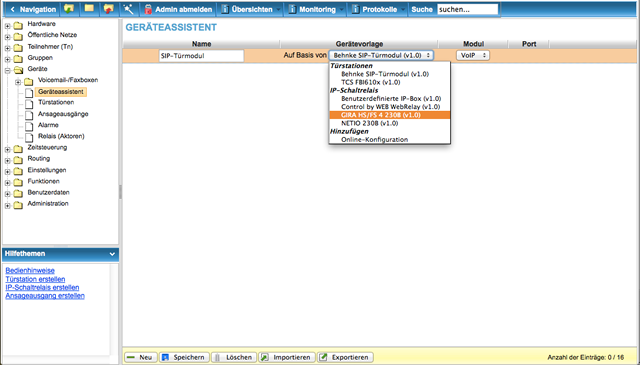
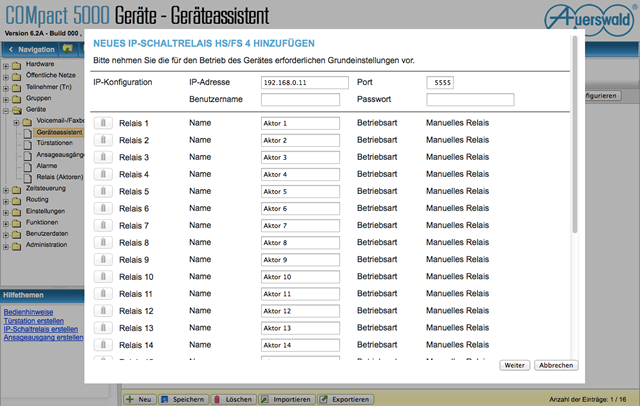
| IP-Konfiguration – IP-Adresse / Port: | Hier muss die IP-Adresse des GIRA HS/FS eingetragen werden, wenn sie von der Default-Einstellung abweichen sollte. Im Feld Port muss ein freier Port des GIRA HS/FS hinterlegt werden. Port 80 steht nicht zur Verfügung, da dieser bereits für Webdienste des GIRA HS/FS verwendet wird. Im Beispiel wird der Port 5555 verwendet, der auch in der von Auerswald gelieferten Bibliothek für den GIRA HS/FS voreingestellt ist. |
| Benutzername / Passwort: | Es sind keine Einstellungen vorzunehmen. |
| Relais 1 … 24: | Hier können Sie für die einzelnen Relais (Aktoren) Namen vergeben, um sie später in der Konfiguration und Bedienung per Systemtelefon besser unterscheiden zu können. |
Im Punkt „Geräte / Relais (Aktoren)“ der Navigation können Sie nun jedem Relais eine Betriebsart zuordnen. Voreingestellt ist „Manuelles Relais“. Damit kann das Relais (Aktor im GIRA HS/FS) per Telefon geschaltet werden. Die Relais (Aktoren) können dann über die Xtensiontasten der Systemtelefone und per Keypad-Steuercodes von z. B. analogen Telefonen schalten.
Nicht benötigte Relais können durch Auswahl und anschließende Betätigung des Buttons „Löschen“ entfernt werden.
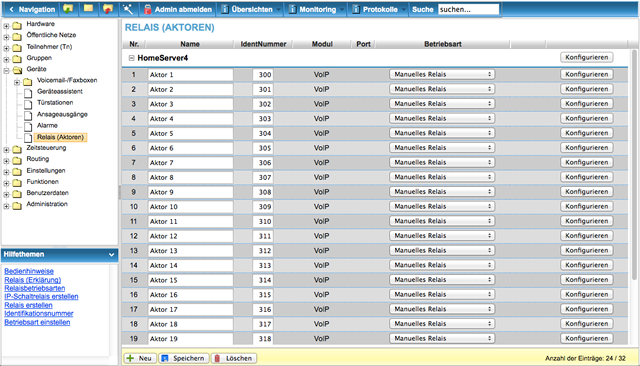
Weitere Betriebsarten:
|
|
Weitere Informationen über die Funktionsweise der einzelnen Betriebsarten entnehmen Sie bitte der Dokumentation des entsprechenden ITK-Systems.
Import der Globalen Bibliothek „Auerswald-IP-Relais.hslib”
Zunächst muss die GIRA-Software „Experte“ ab Version 4 gestartet werden. Zum Importieren der Bibliothek „Auerswald-IP-Relais.hslib“ muss der Menüpunkt „Globale Bibliothek / Importieren“ gewählt werden.
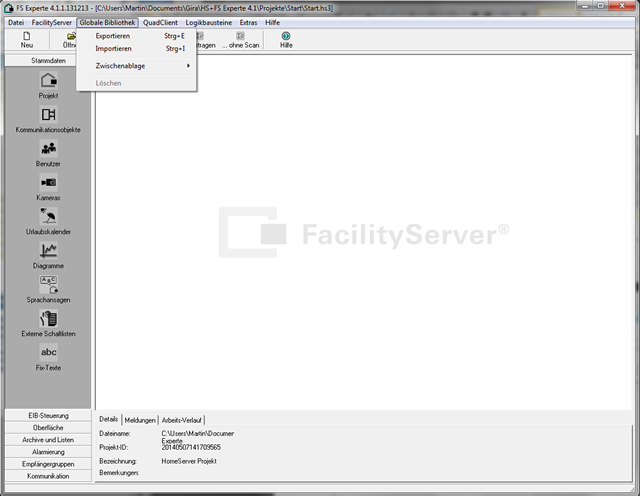
Im nachfolgend eingeblendeten Dialog muss die Datei „Auerswald-IP-Relais.hslib“ ausgewählt und durch Betätigen des Buttons „Öffnen“ importiert werden.
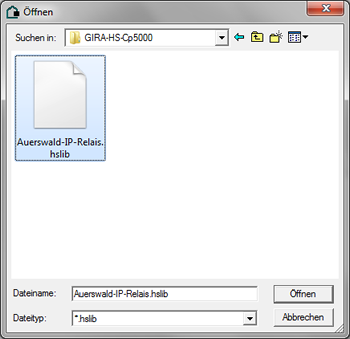
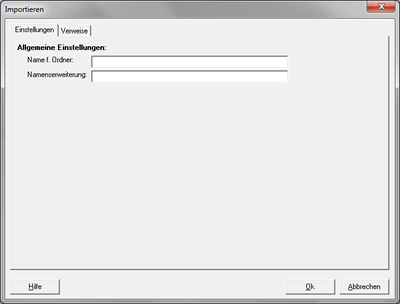
Nach dem erfolgreichen Import finden Sie unter „Kommunikation“ und dort im Punkt „IP/EIB-Telegramme (Empfang)“ den Ordner „Auerswald Relais/Aktoren“. Für jeden Aktor sind zwei http-Requests zu finden (EIN / AUS).
Sollten Sie bei der Konfiguration des ITK-Systems andere IP-Einstellungen für die Relais (Aktoren) als voreingestellt verwenden, dann müssen Sie im Reiter „Absender“ die Einstellungen entsprechend anpassen.
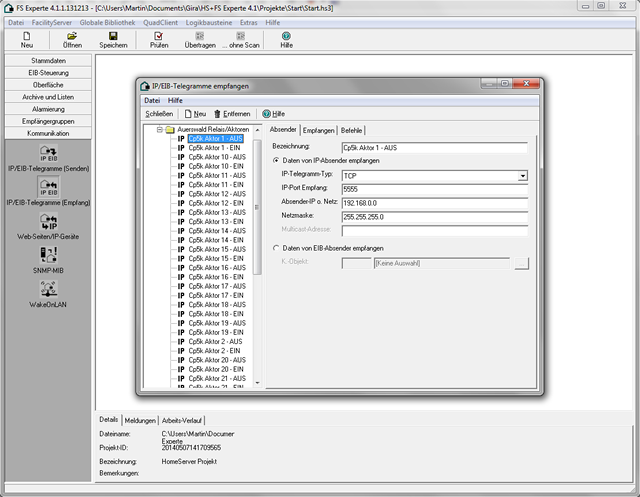
| IP-Port Empfang: | Hier muss der IP-Port eingetragen werden, der im ITK-System eingetragen wurde. In der Gerätevorlage des ITK-Systems und in der importierten Bibliothek wurde der Port 5555 verwendet. |
| Absender-IP o. Netz: | Weichen die Netzwerkeinstellungen von den vorgegebenen Werten ab, so müssen diese hier geändert werden. |
| Netzmaske: | Weicht die voreingestellte Netzmaske vom verwendeten Netz ab, so muss diese hier angepasst werden. |
Hinweis: Die kompletten IP-Einstellungen lassen sich über eine Stapelverarbeitung sehr schnell für alle IP-Telegramme auf einmal ändern. Dazu wählen Sie mit der rechten Maustaste den Ordner „Auerswald Relais/Aktoren“ aus und den Punkt „Schnellzuweisung“.
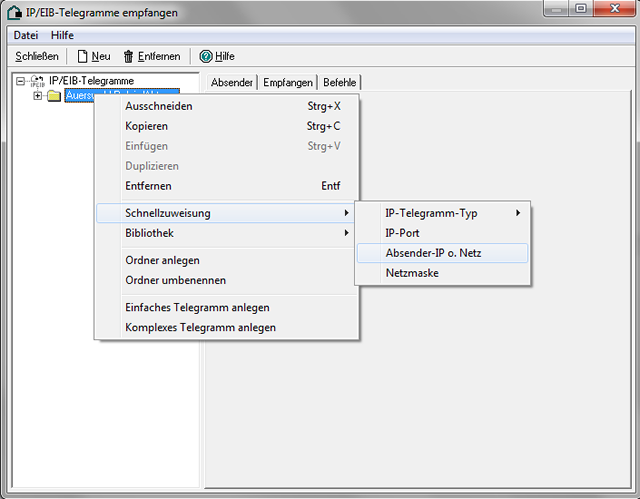
Nun müssen Sie den einzelnen http-Requests (z. B. Cp5k Aktor 1 – AUS) noch die zu schaltenden Elemente hinzufügen. Im folgenden Beispiel soll der Aktor 1 das Licht im Büro Vertrieb ein- und ausschalten.
Zunächst wechseln Sie in den Reiter „Befehle“. Über den Button „Neu“ (der obere Button an der rechten Seite) können zu die schaltenden Kommunikationsobjekte ausgewählt werden.
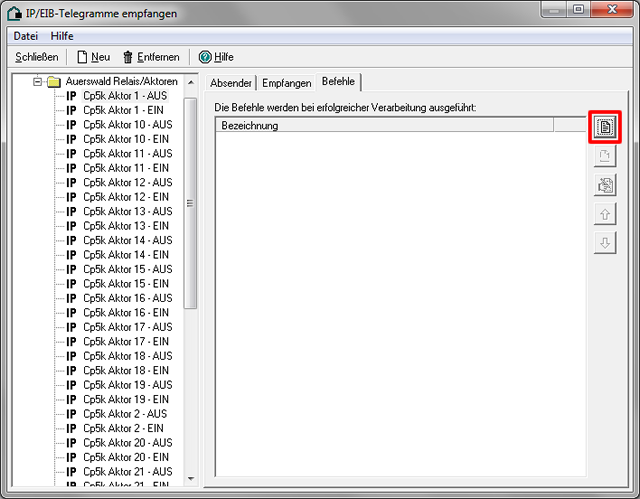
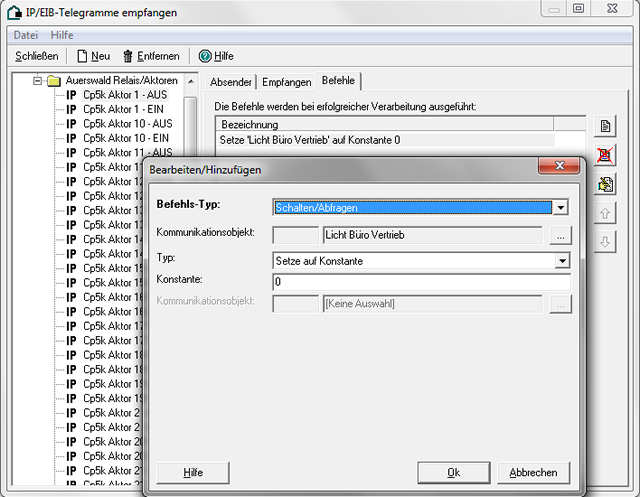
| Befehls-Typ: | Hier muss „Schalten/Abfrage“ gewählt werden, da ein normaler 1-Bit-Schaltausgang nachfolgend gewählt wird. |
| Kommunikationsobjekt: | Auswahl des passenden Kommunikationsobjekts, z. B. Gruppenadresse des Ausgangs „Licht Büro Vertrieb“. |
| Typ / Konstante: | Da der „Cp5k Aktor 1 – AUS“ bearbeitet wird, muss als Typ „Setze auf Konstante“ und als Konstante „0“ (aus) ausgewählt werden. |
Jetzt muss der http-Request „Cp5k Aktor 1 – EIN“, das noch auszuwählende Kommunikationsobjekt auf „1“ (ein) setzen.
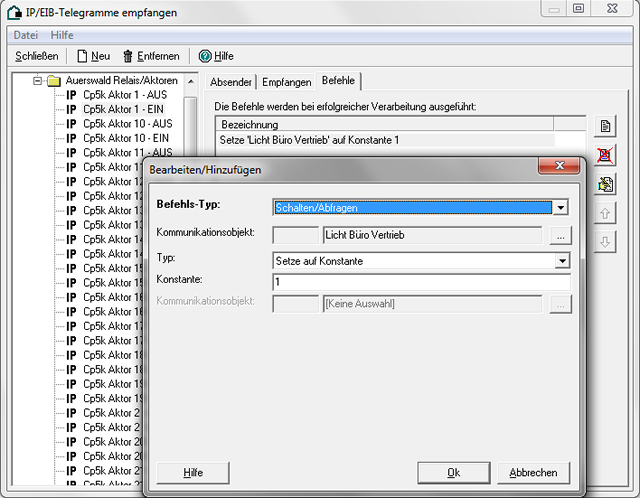
| Befehls-Typ: | Hier muss „Schalten/Abfrage“ gewählt werden, da ein normaler 1-Bit-Schaltausgang nachfolgend gewählt wird. |
| Kommunikationsobjekt: | Auswahl des passenden Kommunikationsobjekts, z. B. Gruppenadresse des Ausgangs „Licht Büro Vertrieb“. |
| Typ / Konstante: | Da der „Cp5k Aktor 1 – EIN“ bearbeitet wird, muss als Typ „Setze auf Konstante“ und als Konstante „1“ (ein) ausgewählt werden. |
Nach erfolgreicher Kopplung der http-Requests aus dem ITK-System mit den Kommunikations-objekten in der Software Experte muss die Konfiguration noch auf den GIRA HS/FS übertragen werden.